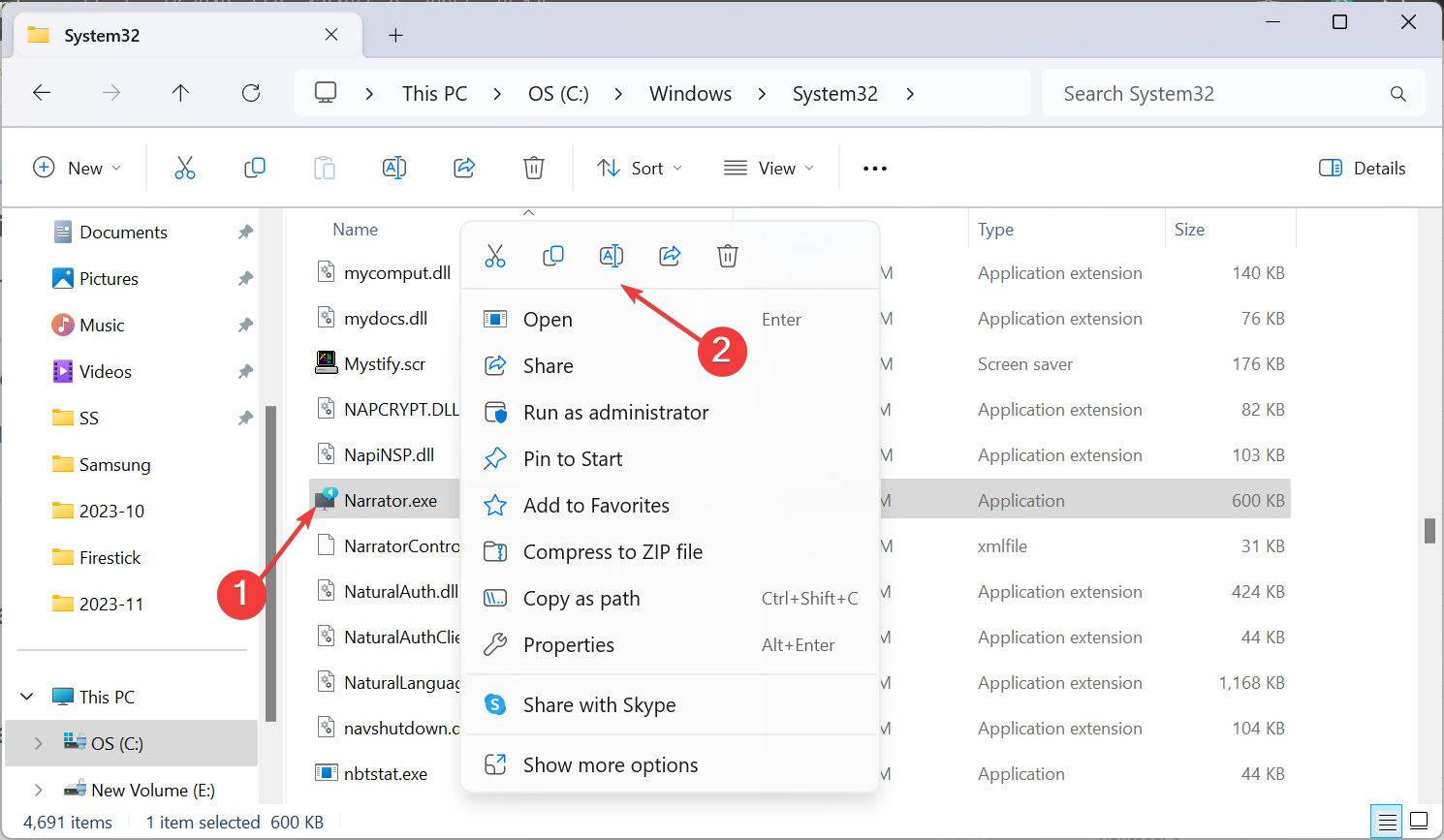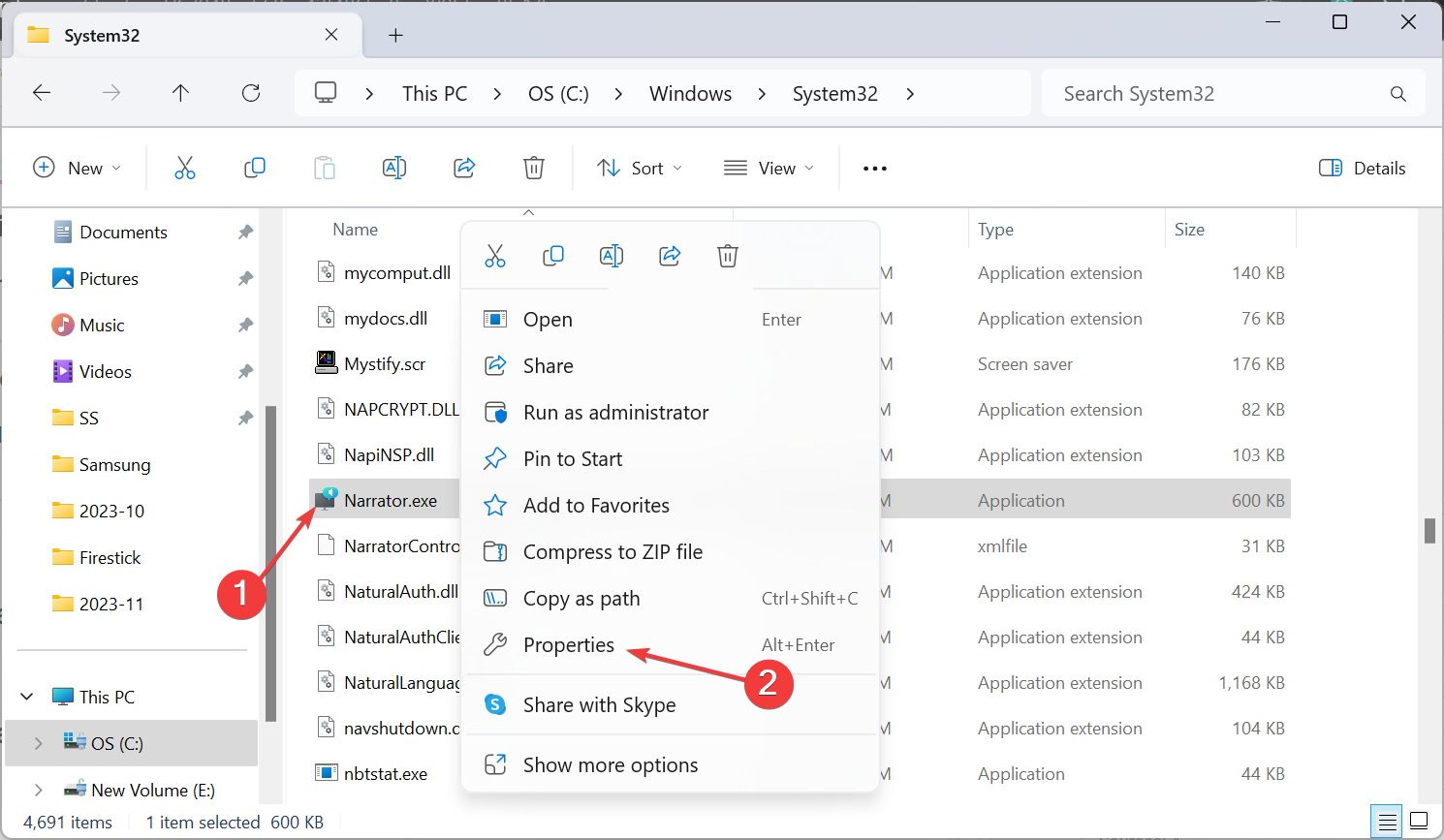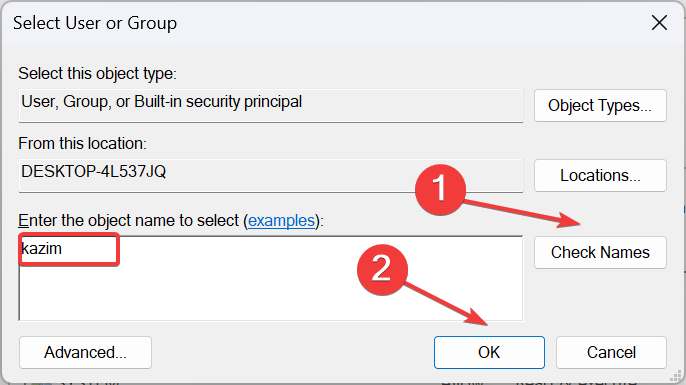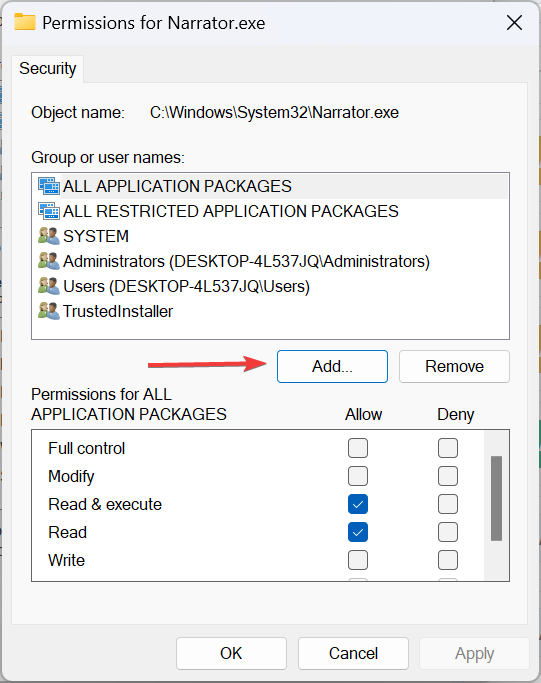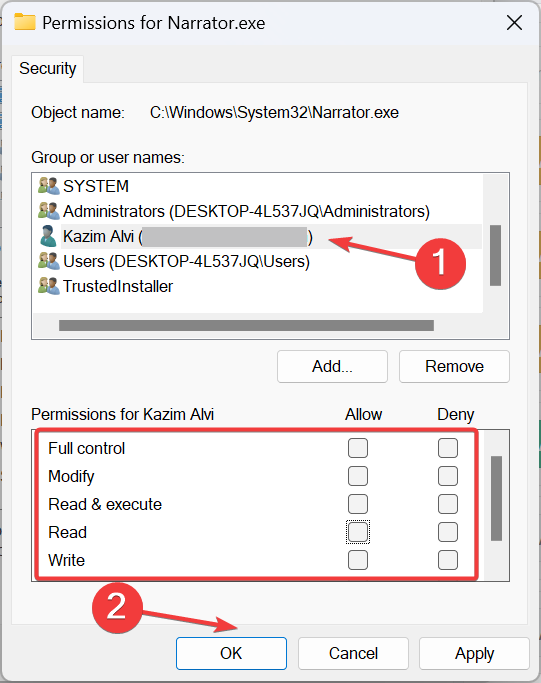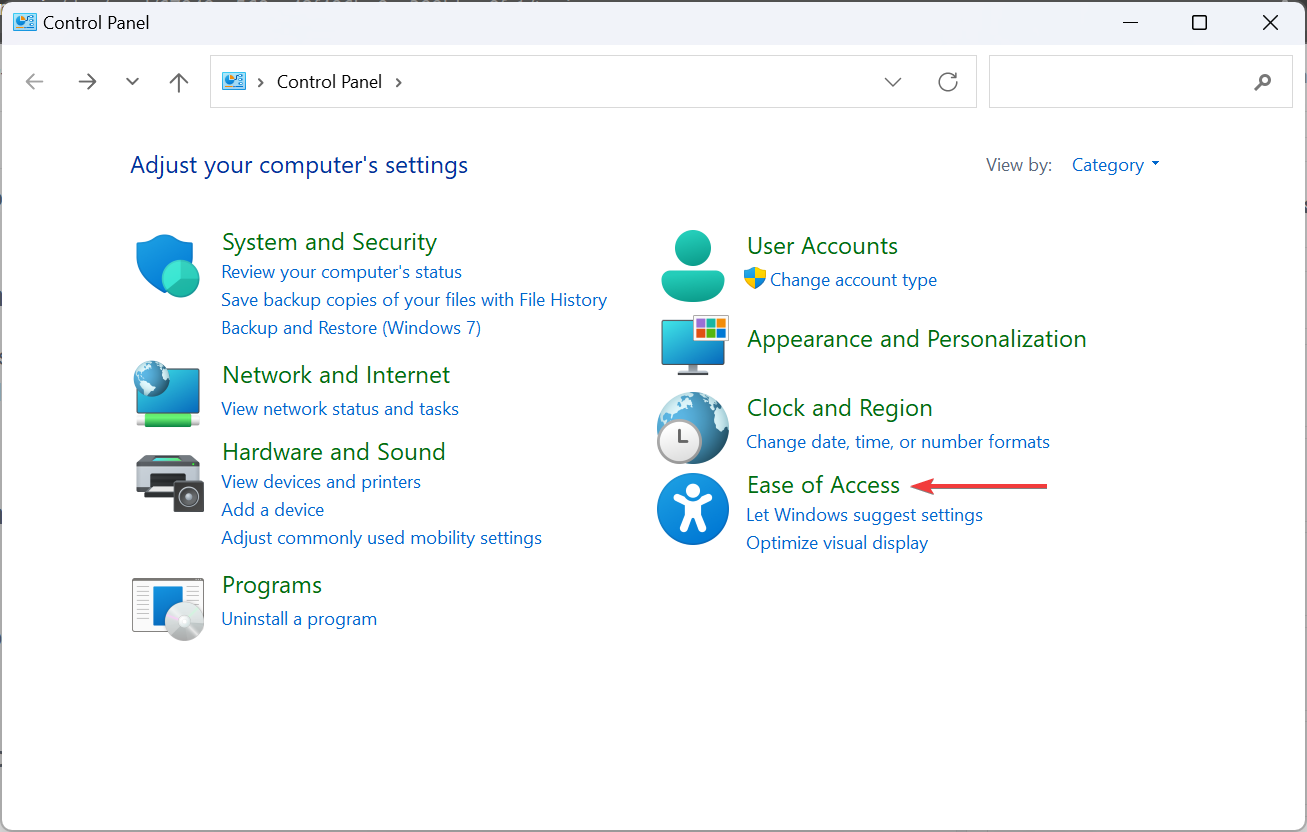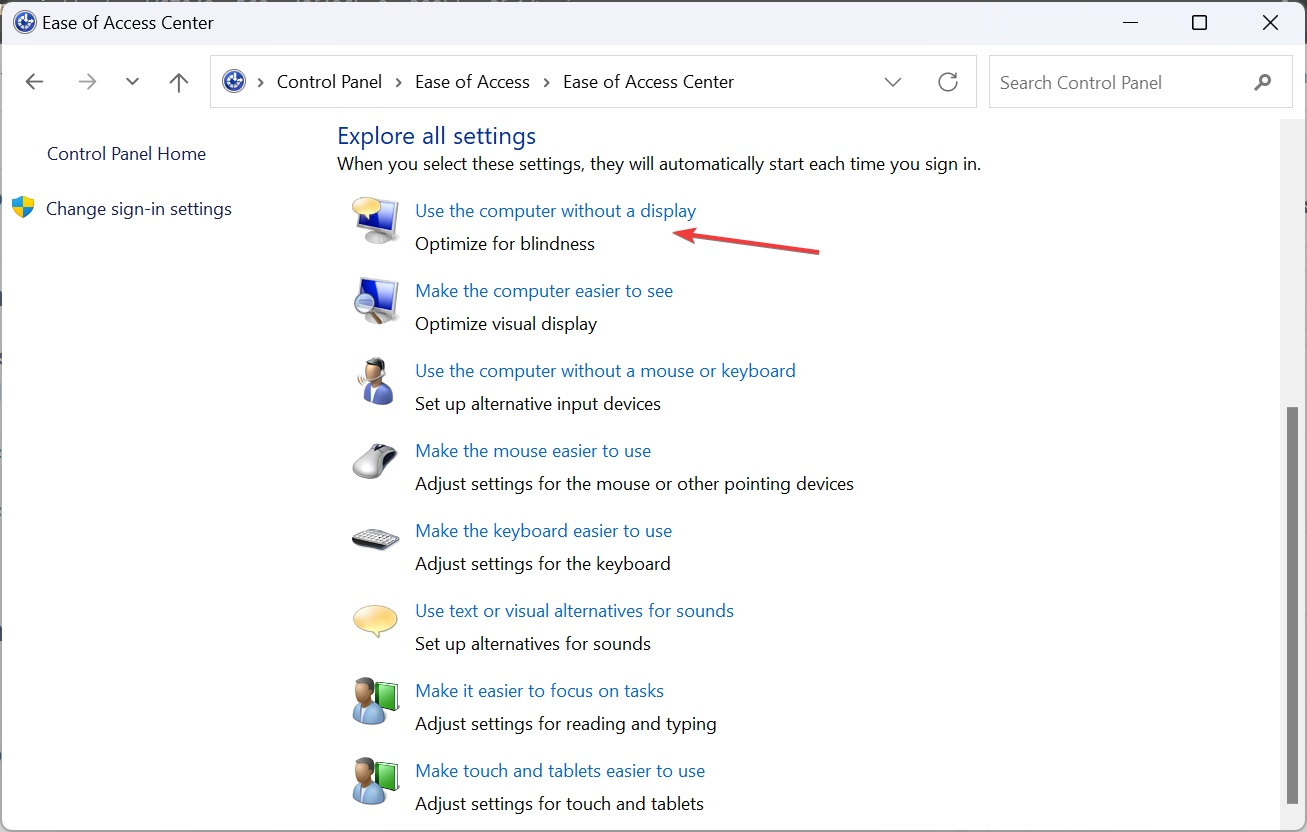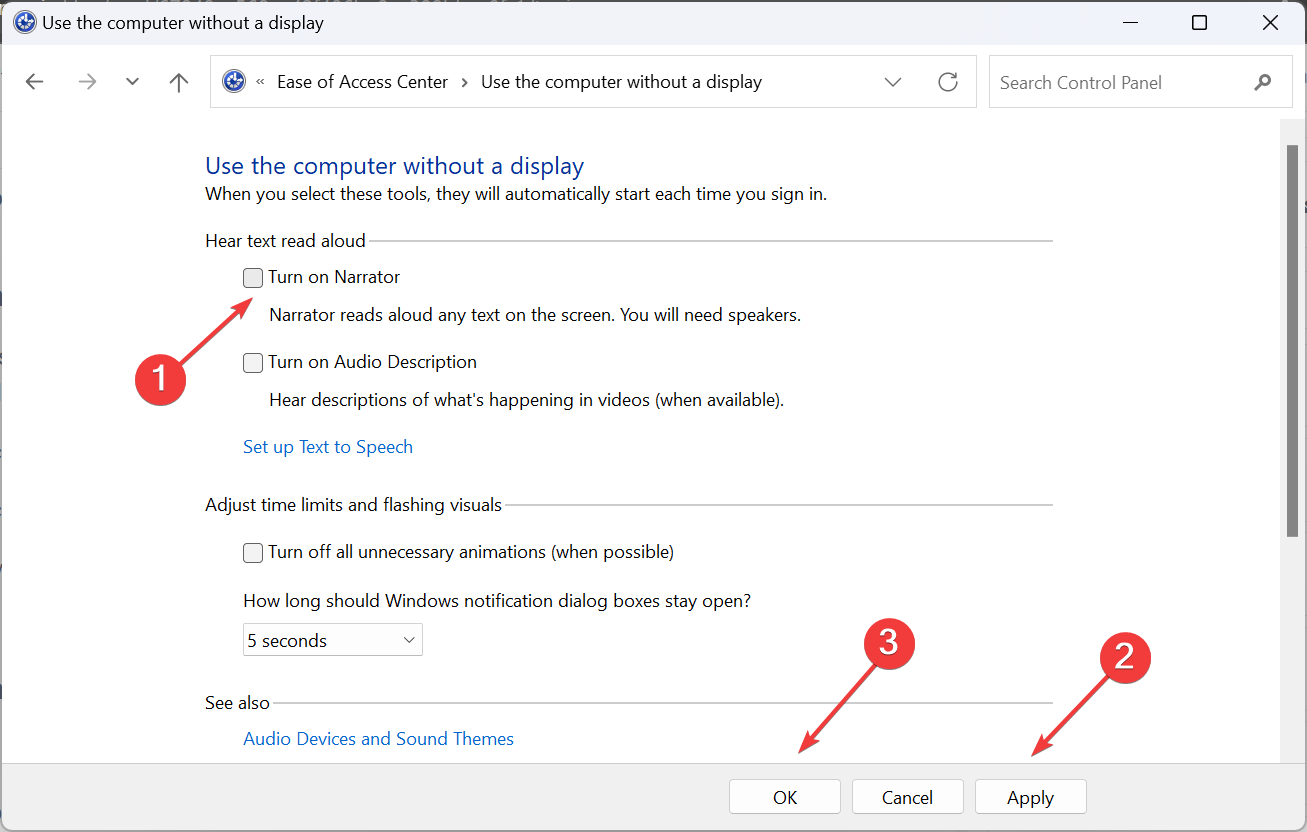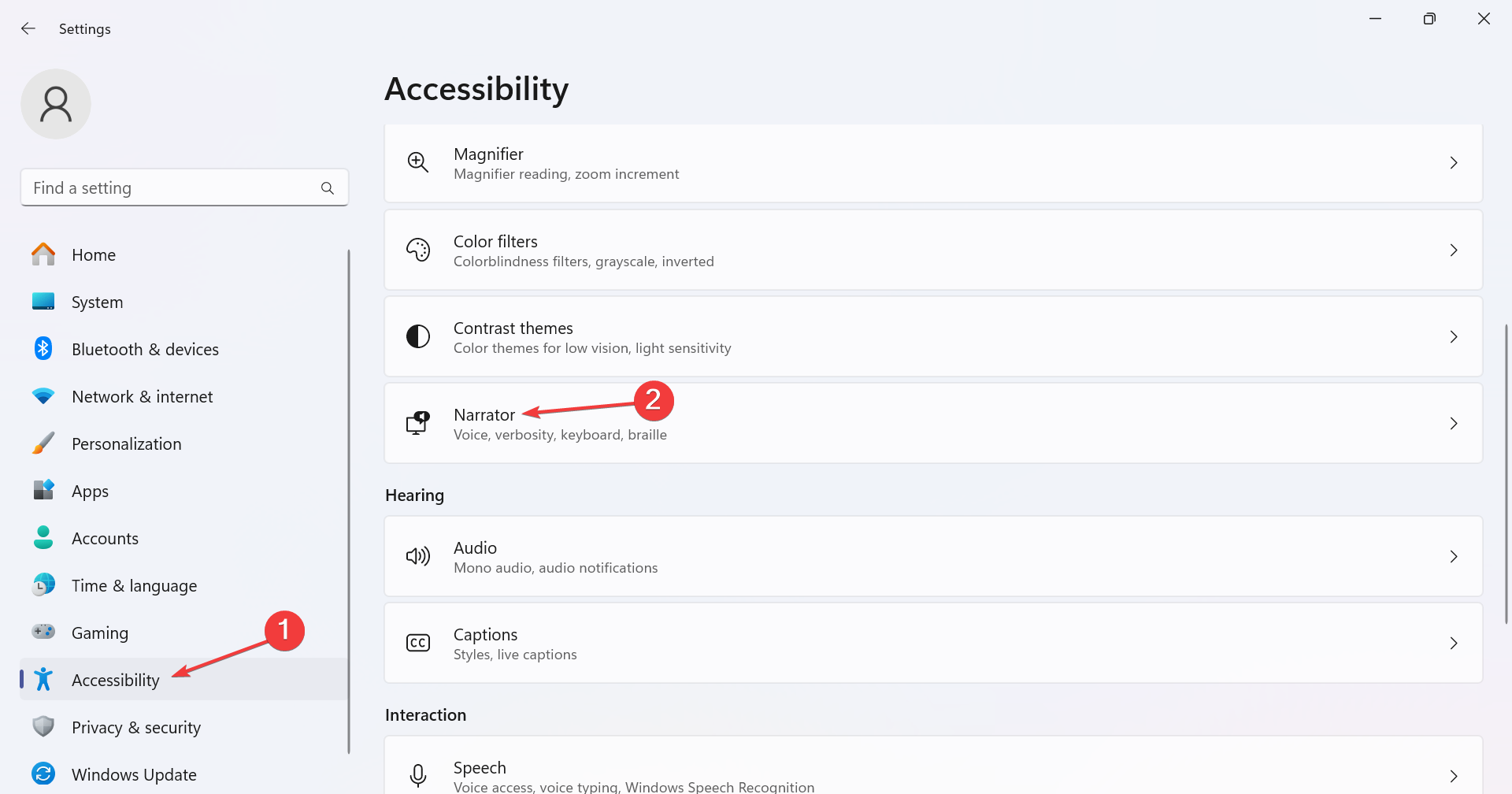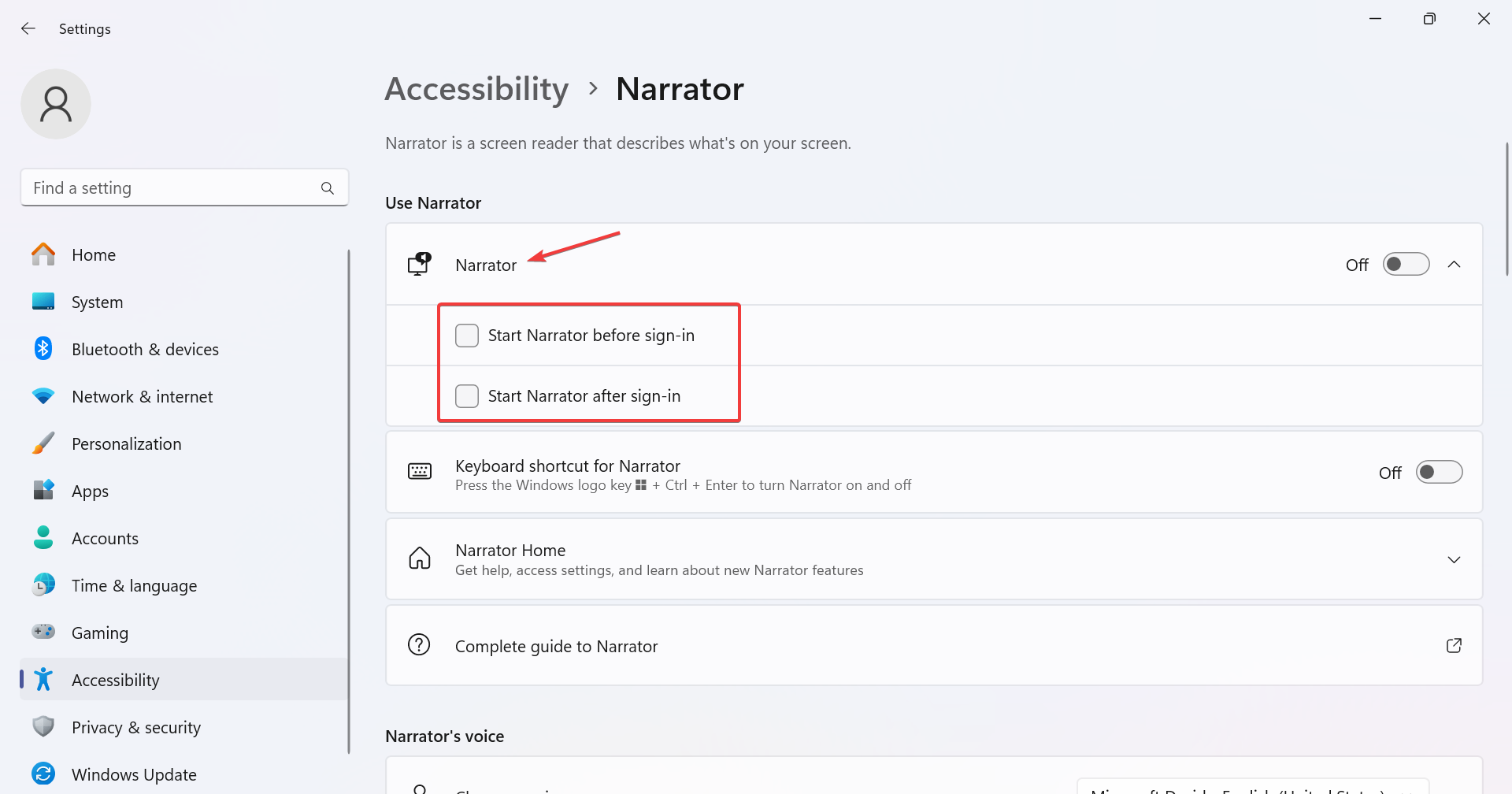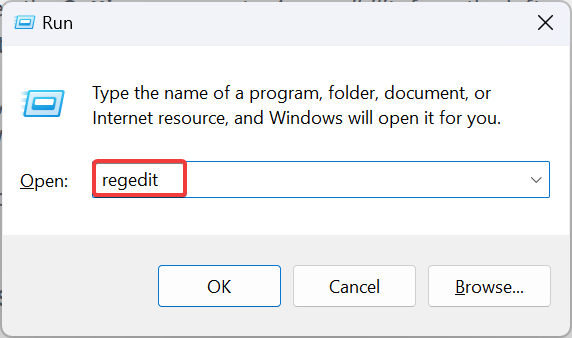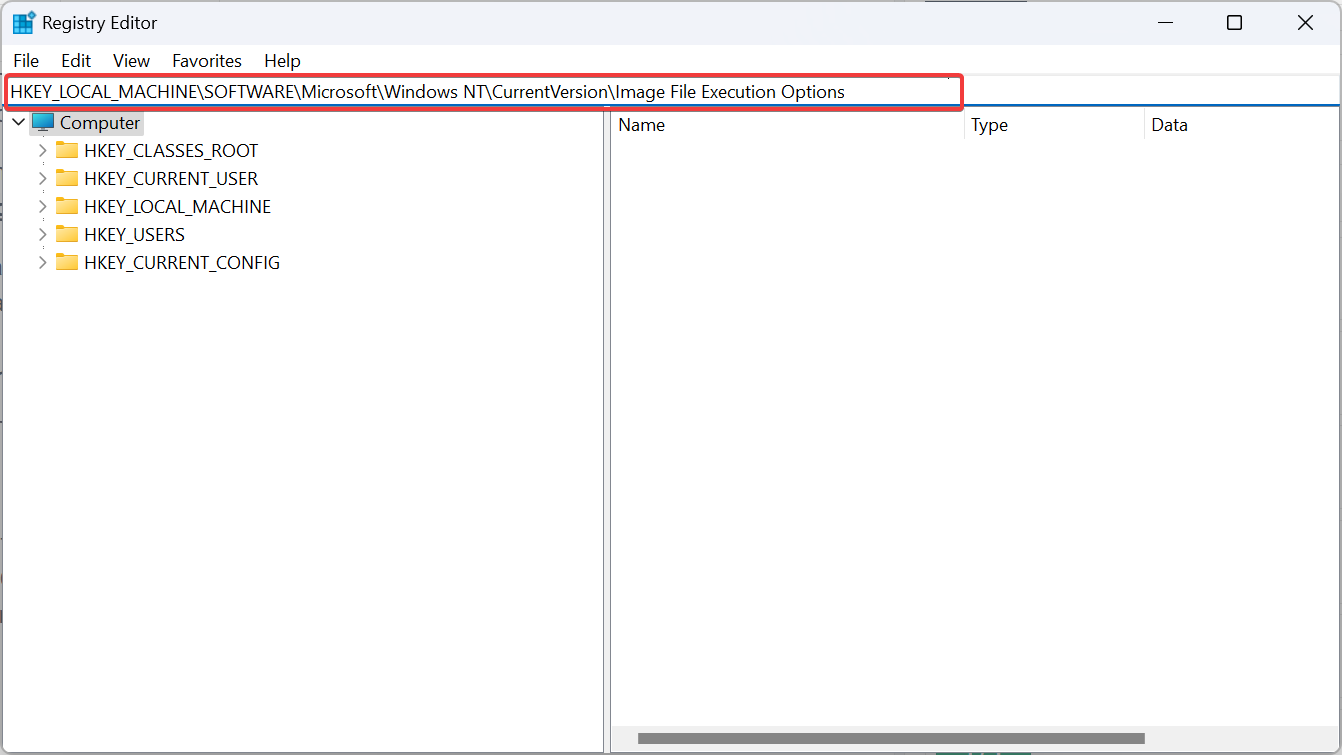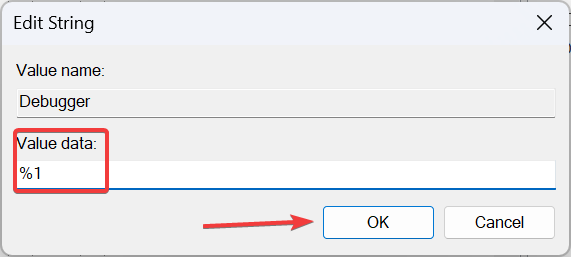수정: Windows 11 내레이터를 끌 수 없습니다.

Windows 11 내레이터는 훌륭한 기능이지만 설정에서 전용 토글을 비활성화한 후에도 일부 사용자에게는 꺼지지 않습니다. 몇몇 분들은 로그인 화면에서 내레이터가 시작되거나, PC를 시작하거나 종료할 때 남자 로봇 목소리가 들렸습니다.
이 문제는 Windows 내레이터 실행이 중지되지 않는 Windows 10 및 Windows 7을 포함한 이전 운영 체제 반복에서도 발생했습니다.
내레이터가 꺼지지 않는 이유는 무엇인가요?
어떻게 테스트하고 검토하고 평가하나요?
지난 6개월 동안 우리는 콘텐츠 제작 방식에 대한 새로운 검토 시스템을 구축하기 위해 열심히 노력해 왔습니다. 이를 사용하여 우리는 우리가 제작한 가이드에 대한 실용적이고 실무적인 전문 지식을 제공하기 위해 기사의 대부분을 다시 작성했습니다.
자세한 내용은 WindowsReport에서 테스트, 검토 및 평가 방법을 읽어보실 수 있습니다.
이 문제는 일반적으로 일부 관련 설정이나 권한이 잘못 구성되었을 때 발생합니다. 또는 내레이터가 꺼져 있지만 컴퓨터가 계속 말하고 있는 경우 접근성 센터 구성이 원인일 수 있습니다. 특히 모니터 없이 컴퓨터를 사용하도록 실수로 접근성 센터를 구성한 경우 더욱 그렇습니다.
Windows 11에서 내레이터를 완전히 비활성화하는 방법은 무엇입니까?
다음 검사를 수행하고 문제가 여전히 해결되지 않으면 아래 나열된 해결 방법으로 이동하세요.
- 접근성 설정에서 내레이터가 비활성화되어 있는지 확인하세요.
- 최신 Windows 업데이트를 설치하세요.
- Windows 11에서 VoiceOver를 제어하거나 촉진하는 모든 프로그램을 비활성화하거나 간단히 앱을 제거하세요.
1. Narrator.exe 파일 이름을 바꿉니다.
- +를 눌러 파일 탐색기를 열고 다음 경로를 주소 표시줄에 붙여넣은 후 클릭하여 파일 위치에 액세스합니다. WindowsEEnter
<strong>C:WindowsSystem32</strong> - 이제 "Narrator.exe" 파일을 찾아 마우스 오른쪽 버튼으로 클릭하고 "이름 바꾸기"를 선택한 다음 이름을 Narrator_old.exe로 지정하세요.

- 마지막으로 PC를 다시 시작하고 개선 사항을 확인하세요.
Windows 11에서 내레이터를 끄도록 파일 이름을 변경하면 컴퓨터에서 사용자가 하는 모든 작업을 말할 수 있습니다. 또한 기능을 복원하려면 변경 사항을 되돌리세요.
2. Narrator.exe 파일 실행 비활성화
- +를 눌러 파일 탐색기를 열고 다음 경로로 이동합니다. WindowsE
<strong>C:WindowsSystem32</strong> - Narrator.exe 파일을 마우스 오른쪽 버튼으로 클릭하고 "속성 "을 선택합니다. .

- "보안" 탭으로 이동하여 "고급" 버튼을 클릭하세요.

- "변경"을 클릭하세요.
- 이제 텍스트 필드에 사용자 이름을 입력하고 "이름 확인 "을 클릭한 다음 모든 창에서 "확인"을 클릭하여 변경 사항을 저장하세요.

- 다시 Narrator.exe 속성의 보안 탭으로 이동하여 편집 버튼을 클릭하세요.
- 클릭 “추가”을 클릭하세요.

- 전과 같이 사용자 이름을 입력하고 "이름 확인"을 클릭한 다음 "확인"을 클릭하세요.
- 이제 목록에서 사용자 이름을 선택하고 모든 권한에 대한 확인란을 선택 취소한 다음 확인을 클릭하여 변경 사항을 적용하세요. 또는 모든 항목 옆에 있는 "거부" 상자를 선택할 수도 있습니다.

- 컴퓨터를 다시 시작하고 Windows 11 내레이터가 이제 닫혔는지 확인하세요.
3. 접근성 설정 변경
- +를 눌러 검색을 열고 검색 상자에 "제어판"을 입력한 후 관련 결과를 클릭하세요. WindowsS
- "Easy Access"를 클릭하세요.

- 클릭 "Easy Access Center"을 클릭하세요.
- 이제 "모니터 없이 컴퓨터 사용하기"를 선택하세요.

- "내레이터 열기" 확인란을 선택 취소하고 "적용" 및 "OK"을 클릭하여 변경 사항을 저장합니다.

- 컴퓨터를 다시 시작하고 Windows 11 내레이터가 여전히 종료되지 않는지 확인하세요.
4. 내레이터 설정 변경
- +를 눌러 Settings 앱을 열고 왼쪽 패널에서 접근성으로 이동한 후 내레이터를 클릭하세요. WindowsI

- 내레이터 항목을 확장하고 "로그인 전 내레이터 실행 " 및 "로그인 후 내레이터 실행" 확인란을 선택 취소합니다.
 또한, 매번 실수로 기능을 활성화하는 것을 방지하려면 "
또한, 매번 실수로 기능을 활성화하는 것을 방지하려면 " - 내레이터"에 대한 "키보드 단축키" 토글 스위치를 비활성화하세요.
- +를 눌러 실행을 열고 텍스트 필드에
- regedit를 입력한 다음 을 클릭합니다. WindowsREnter
 UAC 프롬프트에서
UAC 프롬프트에서 - “예”를 클릭하세요.
- 다음 경로를 탐색하거나 주소 표시줄에 붙여넣고 누르세요: Enter
<strong>HKEY_LOCAL_MACHINESOFTWAREMicrosoftWindows NTCurrentVersionImage File Execution Options</strong>
- 이제 "이미지 파일 실행 옵션"을 마우스 오른쪽 버튼으로 클릭하고 "새로 만들기" 위에 커서를 놓고 "키"를 선택한 다음 이름을 "narrator.exe"로 지정하세요.

- 마찬가지로 "Narrator.exe"를 마우스 오른쪽 버튼으로 클릭하고 "New"을 선택한 다음 "문자열 값"을 선택하고 이름을 "Debugger"로 지정합니다.
- 방금 생성한 REG_SZ를 두 번 클릭하세요.
- "값 데이터" 아래에 %1을 입력하고 "OK"을 클릭하여 변경 사항을 저장하세요.

- 마지막으로 PC를 다시 시작하면 내장 기능이 이제 작동하지 않습니다.
Windows 11 내레이터 기능을 끌 수 없는 경우 언제든지 레지스트리 편집기를 통해 비활성화할 수 있습니다. 또한 기능을 다시 활성화하려면 디버거 문자열을 삭제하면 됩니다.
드물게 문제가 지속되는 경우 Windows 11을 공장 기본 설정으로 재설정하는 것이 좋습니다. 또는 Windows 11을 다시 설치할 수 있으며, 부팅 가능한 USB를 사용하는 것이 선호되는 방법입니다.
마찬가지로 Xbox 내레이터가 꺼지지 않으면 본체의 접근성 설정을 변경하세요.
위 내용은 수정: Windows 11 내레이터를 끌 수 없습니다.의 상세 내용입니다. 자세한 내용은 PHP 중국어 웹사이트의 기타 관련 기사를 참조하세요!

핫 AI 도구

Undresser.AI Undress
사실적인 누드 사진을 만들기 위한 AI 기반 앱

AI Clothes Remover
사진에서 옷을 제거하는 온라인 AI 도구입니다.

Undress AI Tool
무료로 이미지를 벗다

Clothoff.io
AI 옷 제거제

AI Hentai Generator
AI Hentai를 무료로 생성하십시오.

인기 기사

뜨거운 도구

메모장++7.3.1
사용하기 쉬운 무료 코드 편집기

SublimeText3 중국어 버전
중국어 버전, 사용하기 매우 쉽습니다.

스튜디오 13.0.1 보내기
강력한 PHP 통합 개발 환경

드림위버 CS6
시각적 웹 개발 도구

SublimeText3 Mac 버전
신 수준의 코드 편집 소프트웨어(SublimeText3)

뜨거운 주제
 7490
7490
 15
15
 1377
1377
 52
52
 77
77
 11
11
 52
52
 19
19
 19
19
 41
41
 Douyin에 작품을 게시할 예정 시간을 어떻게 설정하나요? 비디오 지속 시간은 어떻게 설정합니까?
Mar 27, 2024 pm 06:11 PM
Douyin에 작품을 게시할 예정 시간을 어떻게 설정하나요? 비디오 지속 시간은 어떻게 설정합니까?
Mar 27, 2024 pm 06:11 PM
Douyin에 작품을 게시하면 더 많은 관심과 좋아요를 받을 수 있지만 때로는 실시간으로 작품을 게시하는 것이 어려울 수 있습니다. 이 경우 Douyin의 예약 출시 기능을 사용할 수 있습니다. Douyin의 예약 출시 기능을 통해 사용자는 예정된 시간에 자동으로 작품을 게시할 수 있으므로 출시 계획을 더 잘 계획하고 작품의 노출과 영향력을 높일 수 있습니다. 1. Douyin에 작품을 게시할 예정 시간을 어떻게 설정하나요? 출시 예정 시간을 설정하려면 먼저 Douyin의 개인 홈페이지로 이동하여 오른쪽 상단에 있는 "+" 버튼을 찾아 클릭하여 출시 페이지로 들어갑니다. 게시 페이지 오른쪽 하단에 시계 아이콘이 있습니다. 클릭하면 예약 게시 인터페이스로 들어갑니다. 인터페이스에서는 짧은 동영상, 긴 동영상, 라이브 방송 등 게시하려는 작품 유형을 선택할 수 있습니다. 다음으로, 작업이 게시될 시간을 설정해야 합니다. 틱톡이 제공하는
 VSCode를 사용하여 중국어 설정: 전체 가이드
Mar 25, 2024 am 11:18 AM
VSCode를 사용하여 중국어 설정: 전체 가이드
Mar 25, 2024 am 11:18 AM
중국어 VSCode 설정: 전체 가이드 소프트웨어 개발에서 Visual Studio Code(줄여서 VSCode)는 일반적으로 사용되는 통합 개발 환경입니다. 중국어를 사용하는 개발자의 경우 VSCode를 중국어 인터페이스로 설정하면 작업 효율성이 향상될 수 있습니다. 이 기사에서는 VSCode를 중국어 인터페이스로 설정하는 방법을 자세히 설명하고 특정 코드 예제를 제공하는 완전한 가이드를 제공합니다. 1단계: 언어 팩을 다운로드하고 설치합니다. VSCode를 연 후 왼쪽을 클릭합니다.
 Douyin 태그는 어디에 설정되어 있나요? 정확하게 푸시될 수 있도록 태그를 어떻게 지정해야 합니까?
Mar 27, 2024 am 11:01 AM
Douyin 태그는 어디에 설정되어 있나요? 정확하게 푸시될 수 있도록 태그를 어떻게 지정해야 합니까?
Mar 27, 2024 am 11:01 AM
세계에서 가장 인기 있는 단편 비디오 플랫폼 중 하나인 Douyin을 통해 모든 사람이 창작자가 되어 삶의 모든 순간을 공유할 수 있습니다. Douyin 사용자에게 태그는 매우 중요한 기능입니다. 태그는 사용자가 콘텐츠를 더 잘 분류하고 검색하는 데 도움이 될 뿐만 아니라 플랫폼이 사용자에게 적절한 콘텐츠를 더 정확하게 푸시할 수 있게 해줍니다. 그렇다면 Douyin 태그는 어디에 설정되어 있나요? 이 글에서는 Douyin에서 태그를 설정하고 사용하는 방법을 자세히 설명합니다. 1. Douyin 태그는 어디에 설정되어 있나요? Douyin에서 태그를 사용하면 사용자가 자신의 작품을 더 잘 분류하고 라벨을 지정할 수 있어 다른 사용자가 해당 작품을 더 쉽게 찾고 팔로우할 수 있습니다. 라벨을 설정하는 방법은 다음과 같습니다. 1. Douyin 앱을 열고 계정에 로그인합니다. 2. 화면 하단의 "+" 기호를 클릭하고 "게시" 버튼을 선택하세요. 삼.
 wallpaperengine에서 배경화면을 설정하는 방법
Mar 23, 2024 pm 09:06 PM
wallpaperengine에서 배경화면을 설정하는 방법
Mar 23, 2024 pm 09:06 PM
Wallpaperengine은 매우 인기 있는 배경화면 소프트웨어인데 배경화면을 설정하는 방법은 무엇입니까? 사용자는 먼저 이 소프트웨어를 시작한 다음 배경화면을 클릭해야 합니다. 배경화면을 두 번 클릭하면 설정이 자동으로 수행됩니다. 배경화면 설정 방법에 대한 소개는 구체적인 방법을 설명합니다. . 와서 보세요. wallpaperengine에서 배경화면을 설정하는 방법 답변: 배경화면을 두 번 클릭하면 자동으로 설정됩니다. 구체적인 방법: 1. 먼저 Steam에서 소프트웨어를 클릭하여 시작합니다. 2. wallpaperengine을 시작하도록 선택합니다. 3. 인터페이스에 들어간 후 원하는 배경화면을 선택하고 확인을 클릭하여 사용합니다. 4. 오른쪽에는 필요에 따라 사용할 수 있는 몇 가지 설정 버튼이 있습니다.
 웨이보 예약 게시 설정 방법_웨이보 예약 게시 설정 방법 튜토리얼
Mar 29, 2024 pm 03:51 PM
웨이보 예약 게시 설정 방법_웨이보 예약 게시 설정 방법 튜토리얼
Mar 29, 2024 pm 03:51 PM
1. Weibo 클라이언트를 열고 편집 페이지에서 세 개의 작은 점을 클릭한 다음 예약된 게시물을 클릭합니다. 2. 게시 예약을 클릭하면 게시 시간 오른쪽에 시간 옵션이 표시됩니다. 시간을 설정하고 기사를 편집한 후 오른쪽 하단의 노란색 단어를 클릭하면 게시를 예약할 수 있습니다. 3. 현재 웨이보 모바일 버전은 예약 게시를 지원하지 않습니다. 이 기능은 PC 클라이언트에서만 사용할 수 있습니다.
 iPhone에서 방해 금지 모드가 작동하지 않음: 수정
Apr 24, 2024 pm 04:50 PM
iPhone에서 방해 금지 모드가 작동하지 않음: 수정
Apr 24, 2024 pm 04:50 PM
방해 금지 모드에서 전화를 받는 것조차 매우 짜증나는 경험이 될 수 있습니다. 이름에서 알 수 있듯이 방해 금지 모드는 모든 수신 전화 알림과 이메일, 메시지 등의 알림을 끕니다. 다음 솔루션 세트를 따라 문제를 해결할 수 있습니다. 수정 1 – 초점 모드 활성화 휴대폰에서 초점 모드를 활성화합니다. 1단계 – 위에서 아래로 스와이프하여 제어 센터에 액세스합니다. 2단계 – 다음으로 휴대폰에서 "초점 모드"를 활성화합니다. 집중 모드는 전화기에서 방해 금지 모드를 활성화합니다. 수신 전화 알림이 전화기에 표시되지는 않습니다. 수정 2 - 초점 모드 설정 변경 초점 모드 설정에 문제가 있는 경우 이를 수정해야 합니다. 1단계 – iPhone 설정 창을 엽니다. 2단계 – 다음으로 집중 모드 설정을 켭니다.
 웨이보 중간에 워터마크 설정하는 방법_웨이보 중간에 워터마크 설정하는 방법
Mar 29, 2024 pm 03:31 PM
웨이보 중간에 워터마크 설정하는 방법_웨이보 중간에 워터마크 설정하는 방법
Mar 29, 2024 pm 03:31 PM
1. 먼저 웨이보에 접속하신 후 오른쪽 하단의 나를 클릭하신 후 [고객센터]를 선택하세요. 2. 검색창에 [워터마크]를 입력한 후 [Weibo 이미지 워터마크 설정]을 선택하세요. 3. 그런 다음 인터페이스에서 [링크]를 클릭합니다. 4. 새로 열린 창에서 [이미지 워터마크 설정]을 클릭하세요. 5. 마지막으로 [Picture Center]를 체크한 후 [저장]을 클릭하세요.
 Douyin 권장 사항 및 선택 사항을 설정하는 위치
Mar 27, 2024 pm 05:06 PM
Douyin 권장 사항 및 선택 사항을 설정하는 위치
Mar 27, 2024 pm 05:06 PM
Douyin의 추천과 선택은 어디에 있나요? Douyin 짧은 동영상에는 선택과 추천이라는 두 가지 범주가 있습니다. 대부분의 사용자는 추천과 선택을 설정하는 방법을 모릅니다. 다음은 편집자가 사용자에게 제공하는 Douyin 짧은 동영상입니다. 오디오 추천과 선택한 설정 방법 튜토리얼, 관심 있는 사용자가 와서 살펴보세요! Douyin 사용 튜토리얼 Douyin 추천 및 선택 설정 위치 1. 먼저 Douyin 짧은 비디오 앱을 열고 메인 페이지에 들어가서 오른쪽 하단에 있는 [Me] 영역을 클릭하고 오른쪽 상단에 있는 [가로선 세 개]를 선택합니다. 2. 그러면 오른쪽의 기능 표시줄이 확장되고 페이지를 밀어 하단의 [설정]을 선택합니다. 3. 그런 다음 설정 기능 페이지에서 [개인 정보 관리] 서비스를 찾습니다. 정보 관리 페이지 슬라이드 [맞춤 콘텐츠 추천] 】뒷면의 버튼을 설정할 수 있습니다.